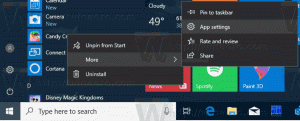Microsoft vraća preklopne trake za pomicanje u Edge Canary
Microsoft je vratio preklapajuće klizače u Edge, pa ćemo danas naučiti kako omogućiti ovu značajku. Jedan od glavnih nedostataka ugrađene tamne teme u Microsoft Edge su trake za pomicanje. Bez obzira koji način koristite, uvijek su svijetlo bijele i zauzimaju dosta prostora na ekranu. Prije nekoliko mjeseci, Microsoft je pokušao riješiti taj problem redizajniranim trakama za pomicanje, ali je tvrtka morala ukloniti odgovarajuće zastavice s Edgea. Korisnicima Microsoft Edgea bit će drago saznati da programeri vraćaju preklopne trake za pomicanje u preglednik Edge.
Značajka je ponovno dostupna počevši od Edge verzije 94.0.987.0 ili više, trenutno u Edge Dev i Edge Canary.
Preklapanje traka za pomicanje u rubu
Ažuriranje 2021/08/31: Microsoft je dodao namjensku zastavicu u postavke, tako da može biti zgodna alternativa opciji naredbenog retka koja je prikazana u nastavku. Oznaka je dostupna počevši od verzije 95.0.1000.0, a možete je omogućiti na sljedeći način.
Uključite preklopne trake za pomicanje sa zastavicom
- Otvorite Microsoft Edge.
- Tip
edge://flags#edge-overlay-scrollbars-win-styleu adresnoj traci i pritisnite Unesi ključ. - Odaberi Omogućeno za padajući popis za Preklopne trake za pomicanje u stilu Windowsa zastava.
- Ponovno pokrenite preglednik.
Voila, omogućili ste nove elegantne trake za pomicanje u sustavu Windows.
Osim zastavice, možete koristiti posebnu opciju naredbenog retka. Opcija služi kao alternativa zastavi. Možete ga koristiti ako vam zastavica ne radi ili iz nekog razloga nedostaje u vašoj Edge verziji. Također možete staviti argument naredbenog retka u prečac Edge i koristiti ga da biste imali instancu preglednika specifičnu za značajku.
Omogućite preklopne trake za pomicanje u Edgeu
- Otvorite Microsoft Edge i upišite
edge://settings/helpu adresnoj traci. - Otvorena Postavke i idite na Sustav. Onemogućite Pojačanje pokretanja značajka.
- Zatvorite sve instance programa Microsoft Edge.
- Otvorite naredbeni redak pritiskom na Pobijediti + R i ulazak
cmd. Također možete koristiti Windows terminal. - Unesite sljedeću naredbu:
"%LOCALAPPDATA%\Microsoft\Edge SxS\Application\msedge.exe" --enable-features=OverlayScrollbar, OverlayScrollbarWinStyle, OverlayScrollbarWinStyleAnimation. Ne stavljajte točku na kraj naredbe. - Pritisnite Unesi za pokretanje preglednika.
Postoji malo praktičniji način za pokretanje Microsoft Edgea s novim preklopnim trakama za pomicanje. Možete stvoriti prečac koji će koristiti enable-features argumenti svaki put kada ga pokrenete. Prečac će vam uštedjeti vrijeme, tako da možete izbjeći korištenje naredbenog retka.
Prečac na radnoj površini za aktiviranje preklopnih traka za pomicanje u Edgeu
- Zatvorite sve pokrenute instance Microsoft Edgea.
- Na radnoj površini stvorite prečac do Edge Canary.
- Desnom tipkom miša kliknite prečac i odaberite Svojstva.
- U prozoru svojstava kliknite na Cilj polju, stavite razmak i dodajte sljedeću naredbu nakon dijela msedge.exe:
--enable-features=OverlayScrollbar, OverlayScrollbarWinStyle, OverlayScrollbarWinStyleAnimation. - Kliknite OK za spremanje promjena.
- Pokrenite Microsoft Edge pomoću prečaca koji ste upravo stvorili.
Microsoft planira dodati novu zastavu za praktičniji način upravljanja novim trakama za pomicanje. Naredbeni redak ili modificirani prečac trenutno su jedini način testiranja redizajniranih traka za pomicanje u pregledniku.
Prema službeniku dokumentacija, Microsoft Edge 94 je na putu za isporuku u Stable kanalu krajem rujna 2021. Edge 94 bit će prva verzija Microsoftovog preglednika koja će se prebaciti s rasporeda izdavanja od šest na četiri tjedna.